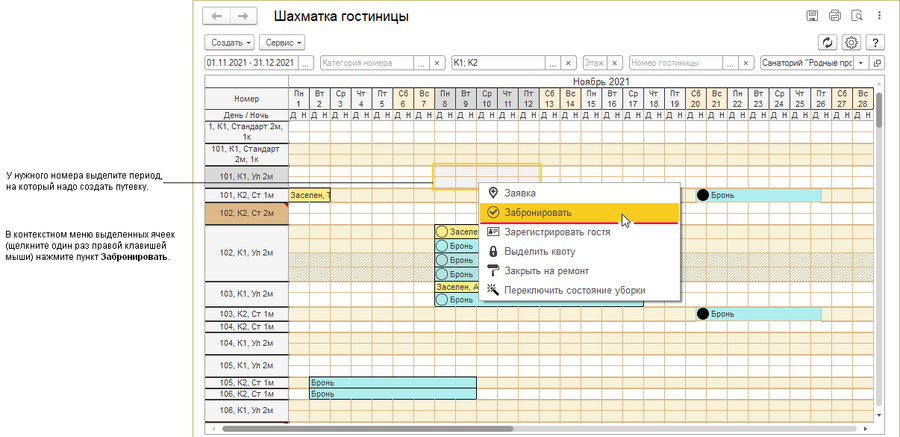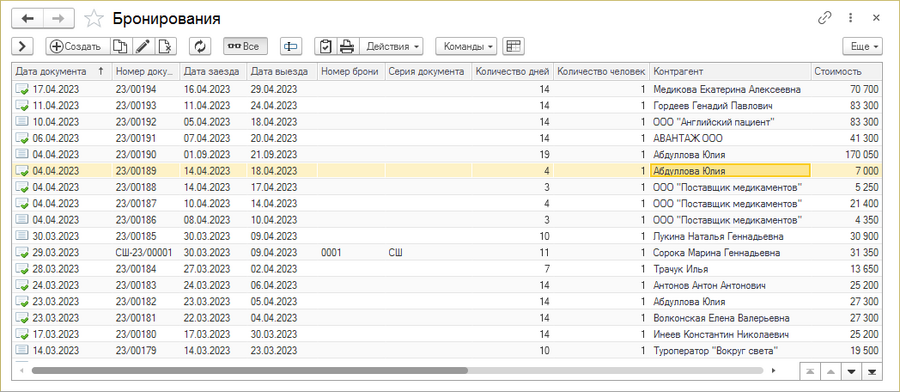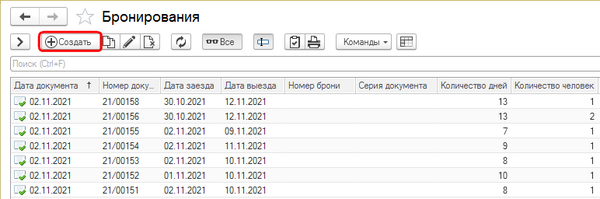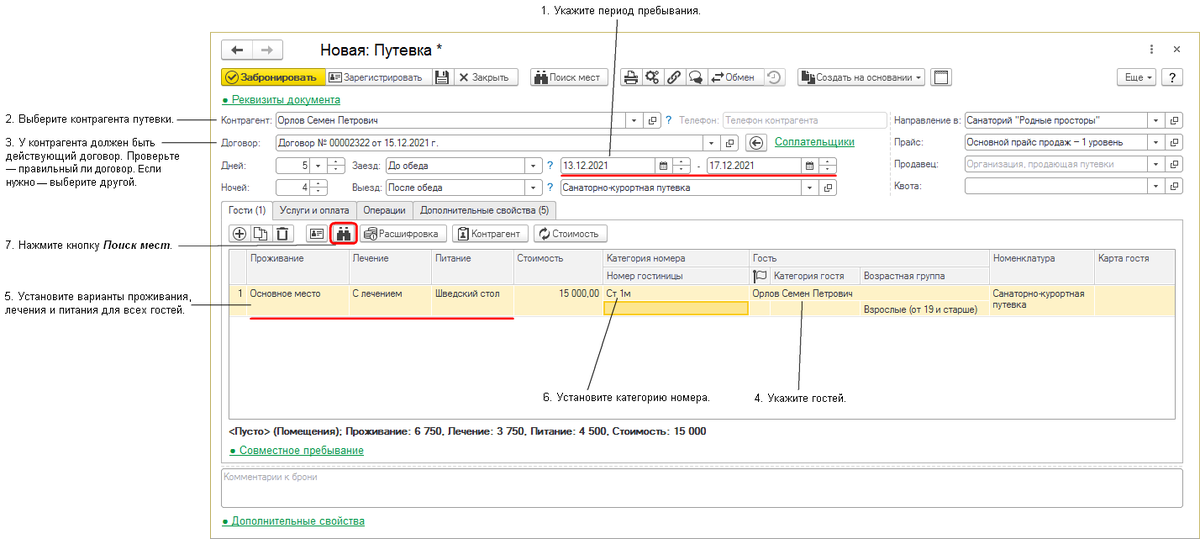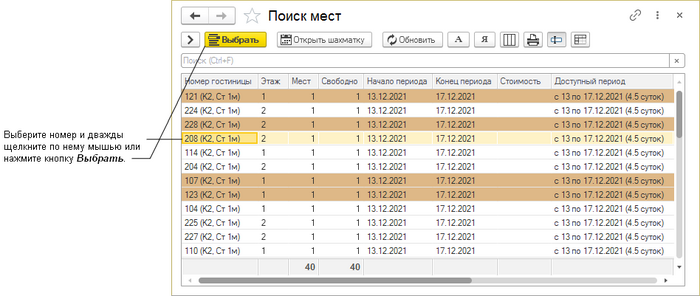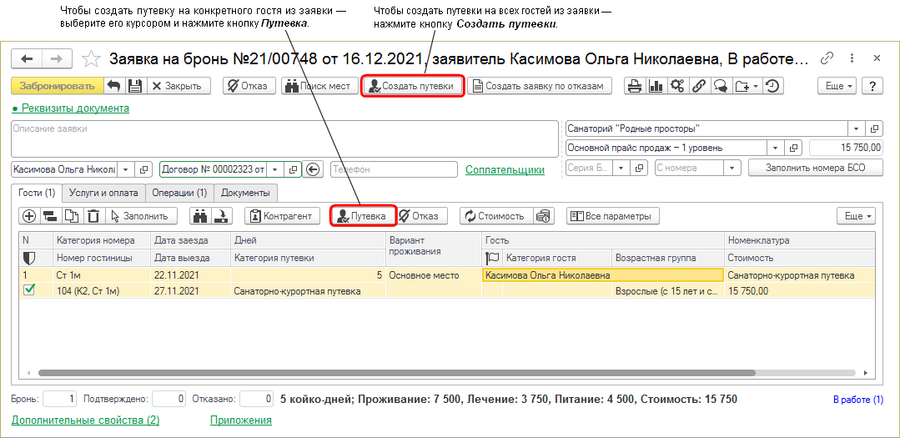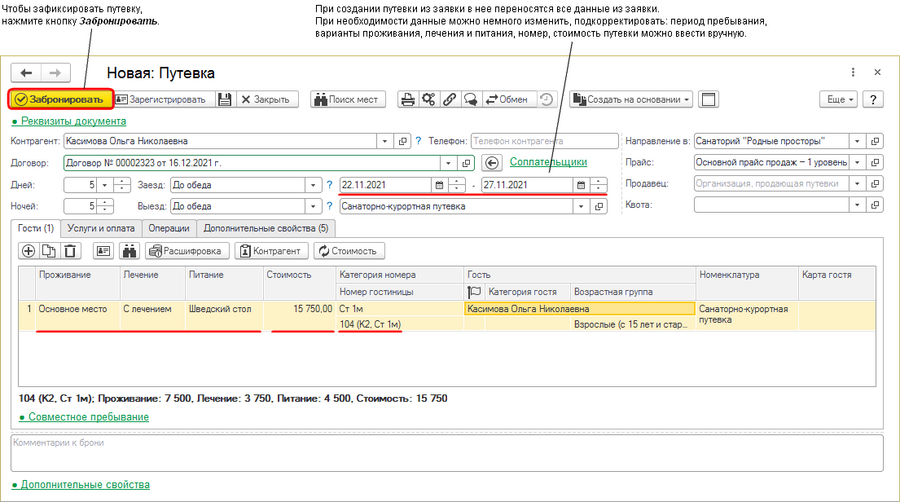Создание путевки (КУС) — различия между версиями
(→Создание путевки из заявки) |
|||
| (не показано 14 промежуточных версий 4 участников) | |||
| Строка 1: | Строка 1: | ||
| − | <noinclude>[[Категория:Продажа и бронирование (КУС)| | + | <noinclude>[[Категория: Продажа и бронирование (КУС)|П]]</noinclude> |
| − | |||
| − | |||
| − | |||
== Создание путевки из шахматки гостиницы == | == Создание путевки из шахматки гостиницы == | ||
| − | В шахматке гостиницы у нужного номера выделите период, на который надо создать путевку. | + | # В шахматке гостиницы у нужного номера выделите период, на который надо создать путевку. |
| + | # Щелкните правой клавишей мыши по выделенному периоду и в контекстном меню нажмите пункт '''Забронировать'''. | ||
| − | + | : [[Файл:Создание путевки из ШГ.png|900px]] | |
| − | + | В открывшейся путевке уже будут установлены период проживания, количество дней и ночей, номер проживания. <br> | |
| + | Варианты проживания, лечения, питания и вариант путевки устанавливаются по умолчанию в соответствии с настройками в КУС. При необходимости установите нужные варианты проживания, лечения и питания у всех гостей путевки. <br> | ||
| + | Стоимость путевки вычисляется автоматически в соответствии с прайсом. При необходимости ее можно изменить — ввести в таблице гостей вручную. | ||
| − | + | В путевке сделайте следующее: | |
| + | # Укажите контрагента путевки — это организация или физлицо, оплачивающее путевку. Выбирается из справочника [[Справочник "Контрагенты" (КУС)|«Контрагенты»]]. | ||
| + | #: Контрагентом не обязательно является гость путевки. Контрагентом может быть любой человек или организация, оплачивающие путевку. | ||
| + | # Проверьте, установлен ли у контрагента действующий договор. Учтите, что у контрагента может быть несколько договоров. В этом случае проверьте, установлен ли правильный. | ||
| + | # Укажите гостей путевки в таблице. | ||
| + | # Нажмите кнопку '''''Забронировать'''''. | ||
| + | |||
| + | : [[Файл:Создание путевки из ШГ путевка.png|1200px]] | ||
| − | + | == Создание путевки из интерфейса «Администратор гостиницы» == | |
| + | : [[Работа с журналом бронирования (КУС)]] | ||
| − | + | == Создание путевки из журнала «Бронирования» == | |
| + | Путевки хранятся в журнале «Бронирования», который находится в разделе БРОНИРОВАНИЕ и открывается ссылкой '''Путевки'''. | ||
| − | + | : [[Файл:Журнал путевок.png|900px|Журнал путевок]] | |
| − | |||
| − | |||
| − | |||
| − | |||
| − | |||
| − | |||
| − | : [[ | + | Команды: |
| + | * '''Движения документа''' — посмотреть существующие перемещения выбранной путевки. | ||
| + | * '''Обработки''' — посмотреть обработки, связанные с выбранной путевкой. | ||
| + | * '''Печать''' — распечатать выбранную путевку. | ||
| + | * '''Связанные документы''' — посмотреть все документы, связанные с выбранной путевкой. | ||
| + | * '''Связанные сообщения''' — посмотреть все существующие [[Рассылка сообщений|сообщения]] по выбранной путевке. | ||
| + | * '''Создать на основании''' — создать справку или уведомление по выбранной путевке. | ||
| + | * '''Снять бронь''' — отменить бронь выбранных путевок. | ||
| − | |||
В журнале «Бронирования» нажмите кнопку '''''Создать'''''. | В журнале «Бронирования» нажмите кнопку '''''Создать'''''. | ||
| − | : [[Файл:Журнал бронирования кнопка Создать.png]] | + | : [[Файл:Журнал бронирования кнопка Создать.png|600px]] |
| − | + | В открывшейся путевке: | |
# Укажите период пребывания. | # Укажите период пребывания. | ||
| − | # | + | # Выберите контрагента путевки. |
| − | # | + | # Проверьте, установлен ли у контрагента действующий договор. Учтите, что у контрагента может быть несколько договоров. В этом случае проверьте, установлен ли правильный. |
| − | # | + | # Укажите гостей в таблице. |
# Установите варианты проживания, лечения и питания для всех гостей. | # Установите варианты проживания, лечения и питания для всех гостей. | ||
| − | # | + | # Установите категорию гостиничного номера. |
| − | # Чтобы найти гостиничный номер для гостя | + | # Чтобы найти гостиничный номер для гостя нажмите кнопку '''''Поиск мест'''''. |
| − | #: [[Файл:Создание путевки из журнала путевка.png]] | + | #: [[Файл:Создание путевки из журнала путевка.png|1200px]] |
| − | #: | + | #: В открывшейся форме выберите номер. |
| − | #: [[Файл:Поиск мест выбор номера.png]] | + | #: [[Файл:Поиск мест выбор номера.png|700px]] |
| − | # | + | # В путевке нажмите кнопку '''''Забронировать'''''. |
| − | |||
| − | : [[Файл:Создание путевки из журнала путевка с гост. номером.png]] | + | : [[Файл:Создание путевки из журнала путевка с гост. номером.png|1000px]] |
== Создание путевки из заявки == | == Создание путевки из заявки == | ||
Откройте заявку, из которой нужно создать путевки на гостей. | Откройте заявку, из которой нужно создать путевки на гостей. | ||
| − | Чтобы создать путевку | + | Чтобы создать путевку: |
| + | * На конкретного гостя — выберите его и нажмите кнопку '''''Путевка'''''. | ||
| + | * На всех гостей из заявки — нажмите кнопку '''''Создать путевки'''''. Для каждого гостя создастся отдельная путевка, в которую перенесутся все данные из заявки. | ||
| − | + | : [[Файл:Создание путевки из заявки.png|900px]] | |
| − | : | + | Некоторые данные путевки можно изменить вручную: |
| + | # Период пребывания | ||
| + | # Варианты проживания, лечения и питания | ||
| + | # Номер | ||
| + | # Стоимость путевки. | ||
| − | + | Чтобы зафиксировать путевку, нажмите кнопку '''''Забронировать'''''. | |
| − | + | : [[Файл:Создание путевки из заявки путевка.png|900px]] | |
| − | |||
| − | |||
| − | + | == См. также == | |
| + | * [[Документ "Путевка" (КУС)]] | ||
Текущая версия на 10:26, 27 января 2025
Содержание
Создание путевки из шахматки гостиницы
- В шахматке гостиницы у нужного номера выделите период, на который надо создать путевку.
- Щелкните правой клавишей мыши по выделенному периоду и в контекстном меню нажмите пункт Забронировать.
В открывшейся путевке уже будут установлены период проживания, количество дней и ночей, номер проживания.
Варианты проживания, лечения, питания и вариант путевки устанавливаются по умолчанию в соответствии с настройками в КУС. При необходимости установите нужные варианты проживания, лечения и питания у всех гостей путевки.
Стоимость путевки вычисляется автоматически в соответствии с прайсом. При необходимости ее можно изменить — ввести в таблице гостей вручную.
В путевке сделайте следующее:
- Укажите контрагента путевки — это организация или физлицо, оплачивающее путевку. Выбирается из справочника «Контрагенты».
- Контрагентом не обязательно является гость путевки. Контрагентом может быть любой человек или организация, оплачивающие путевку.
- Проверьте, установлен ли у контрагента действующий договор. Учтите, что у контрагента может быть несколько договоров. В этом случае проверьте, установлен ли правильный.
- Укажите гостей путевки в таблице.
- Нажмите кнопку Забронировать.
Создание путевки из интерфейса «Администратор гостиницы»
Создание путевки из журнала «Бронирования»
Путевки хранятся в журнале «Бронирования», который находится в разделе БРОНИРОВАНИЕ и открывается ссылкой Путевки.
Команды:
- Движения документа — посмотреть существующие перемещения выбранной путевки.
- Обработки — посмотреть обработки, связанные с выбранной путевкой.
- Печать — распечатать выбранную путевку.
- Связанные документы — посмотреть все документы, связанные с выбранной путевкой.
- Связанные сообщения — посмотреть все существующие сообщения по выбранной путевке.
- Создать на основании — создать справку или уведомление по выбранной путевке.
- Снять бронь — отменить бронь выбранных путевок.
В журнале «Бронирования» нажмите кнопку Создать.
В открывшейся путевке:
- Укажите период пребывания.
- Выберите контрагента путевки.
- Проверьте, установлен ли у контрагента действующий договор. Учтите, что у контрагента может быть несколько договоров. В этом случае проверьте, установлен ли правильный.
- Укажите гостей в таблице.
- Установите варианты проживания, лечения и питания для всех гостей.
- Установите категорию гостиничного номера.
- Чтобы найти гостиничный номер для гостя нажмите кнопку Поиск мест.
- В путевке нажмите кнопку Забронировать.
Создание путевки из заявки
Откройте заявку, из которой нужно создать путевки на гостей.
Чтобы создать путевку:
- На конкретного гостя — выберите его и нажмите кнопку Путевка.
- На всех гостей из заявки — нажмите кнопку Создать путевки. Для каждого гостя создастся отдельная путевка, в которую перенесутся все данные из заявки.
Некоторые данные путевки можно изменить вручную:
- Период пребывания
- Варианты проживания, лечения и питания
- Номер
- Стоимость путевки.
Чтобы зафиксировать путевку, нажмите кнопку Забронировать.